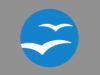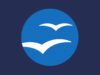Come scaricare Open Office
Ti è scaduta la versione di prova di Microsoft 365 (Office) e sei disperato perché ora non sai come creare i tuoi documenti o sviluppare i tuoi fogli di calcolo? Se non vuoi spendere soldi per l’acquisto degli strumenti parte del celebre pacchetto di casa Microsoft, puoi rivolgerti a una soluzione alternativa a costo zero.
Hai mai sentito parlare di OpenOffice? No? Nessun problema, ti aggiorno io! Si tratta di una suite per la produttività totalmente gratuita e open source disponibile per Windows, macOS e Linux. L’interfaccia è completamente in Italiano e include applicazioni analoghe a Word, Excel, PowerPoint, Publisher e Access che sono compatibili con i file prodotti da Office (anche se qualche volta ci sono piccoli problemi di formattazione nei documenti più elaborati).
Ti sembra tutto troppo bello per essere vero? Tranquillo, non c’è nessuna brutta sorpresa dietro l’angolo: il programma è realmente gratuito al 100% e può essere usato anche per fini commerciali! L’unico neo, se così vogliamo definirlo, di OpenOffice è che la sua interfaccia utente è un po’ meno intuitiva rispetto a quella, a schede, delle ultime versioni di Office, ma per il resto è davvero ineccepibile. Fossi in te procederei subito andando, dunque, a scaricare Open Office. Vediamo come si fa.
Indice
- Informazioni preliminari
- Come scaricare Open Office gratis
- Come scaricare Open Office su smartphone e tablet
Informazioni preliminari
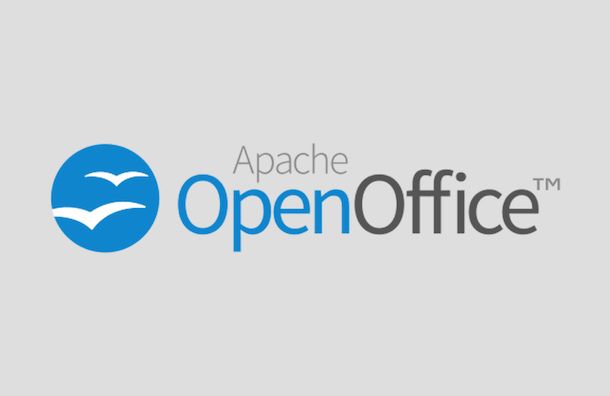
Prima di spiegarti in che modo bisogna procedere per scaricare Open Office sul computer e, ovviamente, procedere con la relativa installazione, mi sembra doveroso fornirti alcune informazioni preliminari al riguardo. Ciò a cui mi riferisco, precisamente, sono i requisiti minimi richiesti per poter utilizzare le versioni più aggiornate del programma. Eccoli.
Requisiti minimi per Windows
- Sistema operativo: Windows XP, Windows 2003, Windows 2012, Windows Vista, Windows 7, Windows 8, Windows 8.1, Windows 10, Windows 11.
- RAM: 256 MB (512 MB RAM consigliati).
- Spazio libero su disco: almeno 650 MB per un’installazione normale (comprensiva di JRE) tramite download. Dopo l’installazione e l’eliminazione dei file temporanei d’installazione, OpenOffice occuperà circa 440 MB.
- Risoluzione: 1024 x 768 punti o superiore con almeno 256 colori (16,7 milioni di colori consigliati).
Requisiti minimi per macOS
- Sistema operativo: Mac OS X 10.7 (Lion) o superiore.
- Processore: Intel.
- RAM: 512 MB.
- Spazio libero su disco: 400 MB.
- Risoluzione: 1024 x 768 punti o superiore con almeno 16,7 milioni di colori (16,7 milioni di colori consigliati).
Requisiti minimi per Linux
- Sistema operativo: Linux kernel 2.6 o superiore, glibc2 versione 2.5 o superiore.
- RAM: 256 MB (512 MB consigliati).
- Spazio libero su disco: 400 MB di spazio libero su disco.
- Risoluzione: Server X con risoluzione 1024 x 768 punti o superiore con almeno 256 colori.
Come scaricare Open Office gratis
Dopo esserti sincerato del fatto che il tuo computer rispetta i requisiti minimi per far “girare” OpenOffice, veniamo al nocciolo vero e proprio della questione e andiamo a scoprire come effettuare il download e l’installazione della suite sui sistemi operativi Windows, macOS e Linux. Di seguito, dunque, trovi spiegato come scaricare Open Office gratis sui sistemi operativi supportati e soprattuto come scaricare Open Office gratis in Italiano.
Scaricare Open Office gratis su PC
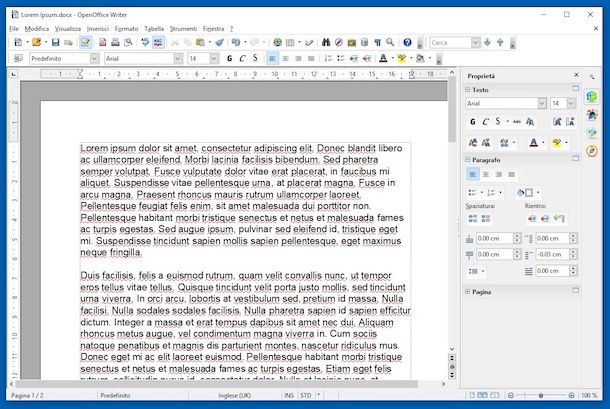
Desideri scaricare Open Office per Windows 10 o per qualsiasi altra versione di Windows supportata? In tal caso, collegati al sito Web di OpenOffice, clicca prima sul collegamento download e sul pulsante Scarica versione completa (consigliato) presente nella pagina che si apre, assicurandoti preventivamente che nei menu a tendina in alto risultino selezionate le opzioni Windows (EXE), Italiano e l’ultima release di OpenOffice disponibile (es. 4.1.14) e in caso contrario, provvedi tu).
Attendi, dunque, che il processo per scaricare Open Office gratis su PC venga completato, dopodiché apri il file EXE appena ottenuto (es. Apache_OpenOffice_xx_Win_x86_install_it.exe) e, nella finestra che si apre sul desktop, clicca sui pulsanti Si, Avanti e Decomprimi. Aspetta poi che vengano estratti tutti i file necessari all’installazione di OpenOffice sul PC e completa l’installazione del programma premendo sui pulsanti Avanti (per tre volte di fila), Installa e Fine.
Avvia quindi OpenOffice facendo doppio clic sul relativo collegamento che è stato aggiunto sul desktop oppure richiama il programma selezionando la relativa voce annessa al menu Start, salta la schermata di benvenuto facendo clic sul pulsante Avanti e, se vuoi che il tuo nome venga incluso nelle proprietà dei documenti che andrai a creare, compila il modulo che ti viene proposto digitando i tuoi dati personali. Per concludere, fai clic sul bottone Fine.
Adesso che visualizzi la finestra principale di OpenOffice, non ti resta altro da fare se non scegliere un tipo di file da creare (es. Documento di testo, Foglio elettronico, Presentazione ecc.) oppure aprire un documento già esistente cliccando sul pulsante Apri e cominciare a lavorare con la suite.
Le applicazioni che precisamente compongono la suite, eventualmente accessibili anche singolarmente direttamente dal menu Start, sono le seguenti.
- Writer — si tratta dell’applicazione dedicata al word processing, ovvero l’alternativa a Microsoft Word. Con essa è possibile aprire, modificare e creare documenti DOC/DOCX, RTF e ODF.
- Calc — si tratta dell’applicazione per i fogli di calcolo, vale a dire l’alternativa a Microsoft Excel. Supporta tutti i formati di file del software di casa Redmond oltre che quelli open document (ODS e OTS).
- Impress — si tratta dell’applicazione per le presentazioni, ciò l’alternativa a Microsoft PowerPoint. Supporta tutti i formati di file di Office.
- Base — si tratta dell’applicazione adibita alla gestione dei database, ovvero l’alternativa a Microsoft Access.
- Draw — si tratta di un’applicazione grazie alla quale è possibile realizzare contenuti stampabili (es. volantini, brochure, bigliettini ecc.), ovvero l’alternativa a Microsoft Publisher.
- Math — si tratta del componente di OpenOffice per le equazioni matematiche.
Tieni altresì presente che OpenOffice dovrebbe impostarsi automaticamente come applicazione predefinita per aprire tutti i file in formato OpenDocument (quelli predefiniti creati dalla suite) e i documenti di Microsoft Office. Qualora così non fosse, puoi risolvere il problema associando manualmente i tipi di file che vuoi aprire con OpenOffice alla suite. Se non sai in che modo riuscirci, puoi attenerti alle indicazioni che ti ho fornito nella mia guida dedicata.
A setup concluso ti consiglio inoltre di eliminare la cartella con i file d’installazione di OpenOffice presente sul desktop, in quanto occupa molto spazio su disco. Per riuscirci, trascina semplicemente l’icona della cartella sul Cestino di Windows.
Scaricare Open Office gratis su Mac
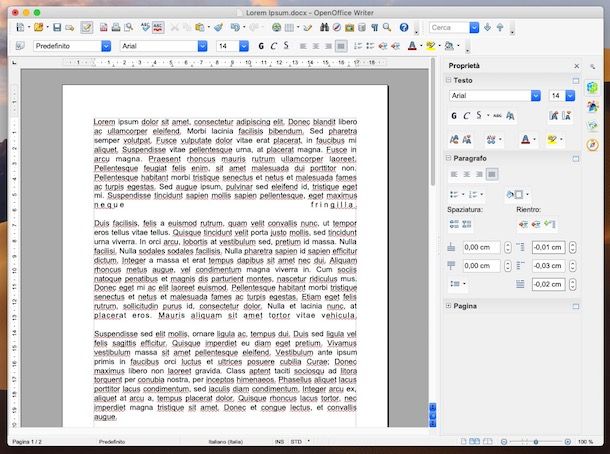
Se, invece, quello che ti interessa fare è poter scaricare Open Office gratis su Mac, devi collegarti al sito Internet di OpenOffice del programma e cliccare prima sul collegamento download e poi sul pulsante Scarica versione completa (consigliato) presente nella pagina che si apre. Assicurati preventivamente che nei menu a tendina in alto risultino selezionate le opzioni OS X (version >=10.7) DMG oppure OS X (version <=10.6) DMG (a seconda della versione di macOS che stai usando), Italiano e e l’ultima release di OpenOffice disponibile (es. 4.1.14) e in caso contrario, provvedi tu).
Aspetta quindi che il processo per scaricare OpenOffice gratuito venga completato, dopodiché apri il file DMG contenente OpenOffice e, mediante la finestra comparsa sulla scrivania, trascina l’icona del software nella cartella Applications per installare la suite sul tuo Mac. In seguito, recati nella cartella Applicazioni di macOS dove hai estratto OpenOffice, fai clic destro sulla sua icona e seleziona la voce Apri dal menu che compare, in modo tale avviare il programma. Quest’ultima operazione è necessaria solo la prima volta che avvii il software a causa del sistema di protezione presente in macOS, il quale blocca l’esecuzione delle applicazioni scaricate al di fuori del Mac App Store.
Successivamente, ti ritroverai al cospetto della finestra di configurazione di OpenOffice: pigia sul pulsante Avanti, compila il modulo con i tuoi dati personali se vuoi che il tuo nome venga incluso tra i metadati dei documenti che andrai a generare e fai clic sul bottone Fine.
In seguito, ti sarà mostrata la schermata principale di OpenOffice, dalla quale potrai scegliere quale applicazione parte del pacchetto utilizzare. Se, invece, desideri aprire un file esistente, clicca sul pulsante Apri e seleziona il documento di riferimento presente sul tuo Mac.
Anche su Mac, OpenOffice dovrebbe impostarsi automaticamente come applicazione predefinita per aprire i file OpenDocument e i documenti di Microsoft Office.
Tutte le volte successive, potrai avviare OpenOffice selezionando la relativa icona dal Launchpad. A tal riguardo, ti faccio presente che la versione per macOS del programma non permette di avviare singolarmente le applicazioni che compongono la suite. Per il resto, il funzionamento è analogo a quello che ti ho già indicato nel capitolo precedente relativo a Windows.
In seguito, ricordarti di rimuovere il pacchetto d’installazione di OpenOffice da macOS, trascinando quest’ultimo sull’icona del Cestino che trovi sulla barra Dock oppure facendoci clic destro sopra e selezionando Espelli “OpenOffice” dal menu contestuale.
Scaricare Open Office gratis su Ubuntu
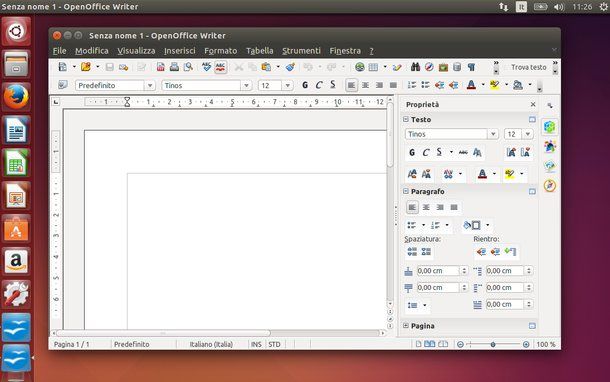
Ubuntu, una delle distro Linux più famose, apprezzate e utilizzate, include “di serie” LibreOffice, un’altra suite per la produttività gratuita nata da una “costola” di OpenOffice. Volendo, però, è possibile installare Open Office continuando a tenere anche LibreOffice oppure sostituire il primo programma con l’altro.
In entrambi i casi, la procedura da seguire per scaricare Open Office su Ubuntu va effettuata impartendo degli specifici comandi da Terminale, quelli che ho provveduto a indicarti qui di seguito. Dopo aver immesso ogni comando, ricordati di schiacciare il tasto Invio sulla tastiera del computer e di digitare la password del tuo account utente.
- Se desideri installare OpenOffice in aggiunta a LibreOffice, apri il Terminale e dai il comando
sudo rm /usr/bin/sofficeper rimuovere il link simbolico “/usr/bin/soffice” che potrebbe causare dei conflitti tra le due suite. - Se desideri installare OpenOffice al posto di LibreOffice, apri il Terminale e dai il comando
sudo apt-get purge libreoffice*.
Successivamente, visita il sito Web di OpenOffice, fai clic sul collegamento download, assicurati che nei menu a tendina in alto risulti selezionata la versione di Ubuntu corretta, l’Italiano come lingua e la release più recente di OpenOffice, dopodiché clicca sul bottone Scarica versione completa (consigliato).
Ultimato il processo per scaricare OpenOffice gratuito, apri il file TAR.GZ che contiene OpenOffice (es. Apache_OpenOffice_x.x.x_Linux_x86-64_install-deb_it.tar.gz) ed estraine il contenuto nella cartella Home. In seguito, recati nella relativa cartella DEBS e installa i pacchetti presenti all’interno, facendo doppio clic su ciascuno di essi e pigiando poi sul pulsante Installa.
Se lo preferisci, puoi anche installare tutti i pacchetti insieme impartendo il seguente comando da Terminale.
sudo dpkg -i *.deb
Se sul desktop compaiono dei messaggi d’errore, come Si sono verificati degli errori nell’elaborazione: [pacchetto].deb, prendi nota del nome del pacchetto DEB che causa il problema (es. openofficex.x-debian-menus_x.x.x-xxxx_all.deb) e forza la procedura d’installazione digitando il seguente comando nel Terminale.
sudo dpkg -i –force-all pacchetto.deb
Ad operazione completata, accedi al menu di ricerca di Ubuntu e cerca OpenOffice. Ti ritroverai quindi al cospetto di tutte le applicazioni della suite, pronte per essere usate. Per ulteriori approfondimenti, ti invito a consultare il Wiki ufficiale di Ubuntu Italia.
Come scaricare Open Office su smartphone e tablet
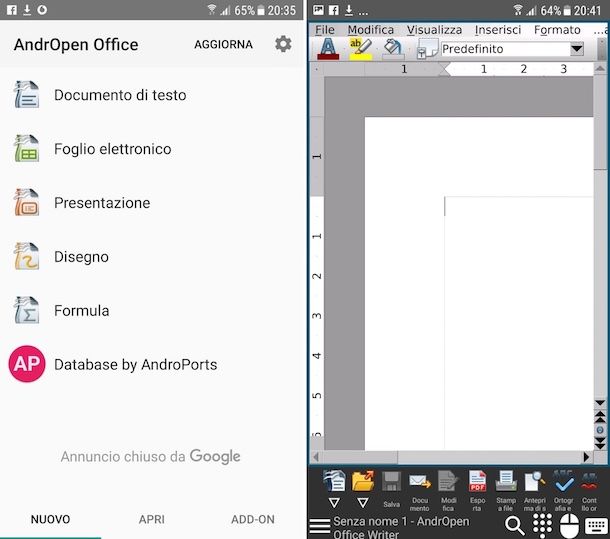
Ti stai chiedendo se è possibile scaricare Open Office gratis su smartphone e tablet? Mi dispiace darti una delusione, ma la suite non è disponibile anche per il versante mobile.
Questo, però, non significa dover rinunciare a una soluzione per la produttività di tipo open source anche su mobile. Devi sapere, infatti, che sia per Android che per iOS/iPadOS ci sono delle valide alternative che hanno decisamente ben poco da invidiare a OpenOffice.
Innanzitutto, ti segnalo AndrOpen Office. È un porting di OpenOffice per sistemi operativi Android. Ha la medesima interfaccia di OpenOffice per computer, ma purtroppo non è una soluzione ottimizzata per schermi touch. È gratis, ma per ottenere il Professional Pack, il quale permette di rimuovere la pubblicità e sbloccare altre funzioni extra, bisogna pagare (costa 14,99 euro).
Se vuoi scaricare e installare l’app sul tuo dispositivo, visita la relativa sezione del Play Store e fai tap sul pulsante Installa (se stai usando un device su cui non è disponibile il Play Store, puoi scaricare l’app da uno store alternativo).
Successivamente, avvia AndrOpen Office selezionando la relativa icona che è stata aggiunta alla home screen e/o al drawer e, una volta visualizzata la schermata principale dell’app, fai tap sulla voce Consenti per concedere l’accesso ai contenuti multimediali e inizia a servirti delle varie funzioni disponibili per creare, modificare e visualizzare i tuoi documenti.
Oltre alla soluzione che ti ho già segnalato e/o se cerchi delle app funzionanti anche su iPhone e iPad, puoi usare una delle seguenti soluzioni, a parer mio ugualmente idonee.
- Collabora Office (Android/iOS/iPadOS) — si tratta di un’app gratuita funzionante su Android e iOS/iPadOS che si basa su LibreOffice, la suite alternativa a OpenOffice di cui ti ho parlato nel capitolo dedicato a Ubuntu. Si può usare sia per generare nuovi documenti che per visualizzare e modificare quelli esistenti.
- WPS Office (Android/iOS/iPadOS) — altra suite per la produttività per Android e iOS/iPadOS che consente di visualizzare documenti di Word, presentazioni di PowerPoint, fogli di Excel e file PDF rispettando quasi sempre la loro formattazione originale. È gratis, ma vengono proposti acquisti in-app (al costo minimo di 4,49 euro) per sbloccare funzioni aggiuntive.
- Polaris Office (Android/iOS/iPadOS) — è un’altra valida suite per la produttività funzionante sia con Android che con iOS/iPadOS. Permette di visualizzare, modificare e creare documenti di testo semplici, documenti di Word, presentazioni e fogli di calcolo. Di base è a costo zero, ma tramite acquisti in-app (con prezzi a partire da 3,99 euro) si possono sbloccare funzioni extra.

Autore
Salvatore Aranzulla
Salvatore Aranzulla è il blogger e divulgatore informatico più letto in Italia. Noto per aver scoperto delle vulnerabilità nei siti di Google e Microsoft. Collabora con riviste di informatica e cura la rubrica tecnologica del quotidiano Il Messaggero. È il fondatore di Aranzulla.it, uno dei trenta siti più visitati d'Italia, nel quale risponde con semplicità a migliaia di dubbi di tipo informatico. Ha pubblicato per Mondadori e Mondadori Informatica.